4 anos atrás
ASNIJUCKJAkjbxiaJXBwhdSBX bauiBX
wd
¿0uW
W
DWWDDDDDDDD¿D'D
wdWLa página de Detalles del Artículo y Compra de Artículos
Al consultar el Catálogo o el Inventario de alguien, puedes ver más detalles sobre un artículo específico tocando el mismo. La página de detalles del artículo se cargará con más información al respecto y una opción de compra, si está a la venta. Un ejemplo de una página de detalles:
ItemDetailsPage.png
Información Básica del Artículo
Los detalles en la página de un artículo se desglosan en los siguientes:
Item Name - Se encuentra a la derecha de la imagen del artículo
Type - Debajo del precio del artículo. Vamos a saber si es un equipo, gorra, calcomanía, etc. Si encontraste el artículo en una búsqueda y no buscando categorías, asegúrate de que la categoría del artículo coincida con el tipo que deseas obtener antes de comprar.
Description - Se encuentra debajo de los atributos del artículo. Esto te dirá un poco sobre el artículo y, si es un equipo, te explicará cómo usar algunas de sus habilidades especiales. Si la descripción es demasiado larga para caber en la cantidad de espacio predeterminada, verás un botón More en el que puedes hacer clic para mostrar el texto completo.
Genre - Se encuentra denajo de Type. Si el artículo es un equipo, esta información te ayudará a determinar en qué juegos se pueden usar. Para obtener más información al respecto, haz clic aquí.
Nota: Si el artículo, el título o la descripción infringe cualquiera de las Normas de la Comunidad de Roblox, haz clic en el enlace Reportar Abuso para que los moderadores lo sepan.
Item Image and Displaying In 3D
Debajo del título y la categoría, verás una imagen completa de cómo se ve el artículo. En la esquina inferior derecha de la imagen, verás un botón etiquetado como 3D. Haz clic en este botón para cargar un modelo 3D giratorio de la ropa o el equipo. Esto te dará una mejor idea de cómo se verá dentro de los juegos. Puedes volver a hacer clic en el botón para volver a c




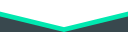
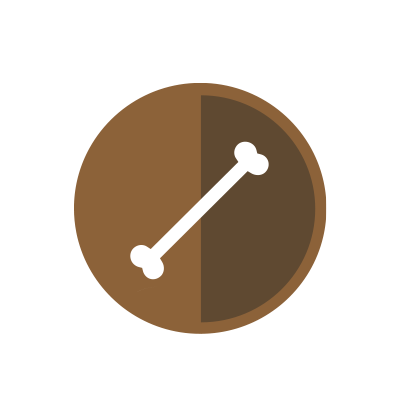

 me divierte demasiado aunque aveces no jugeo por dos semanas o menos o mas por tareas por el tema del croona virus
me divierte demasiado aunque aveces no jugeo por dos semanas o menos o mas por tareas por el tema del croona virus


